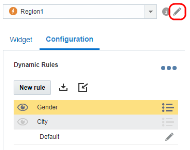전자메일 위젯 작업
중요: 이 정보는 전자메일 메시지 디자이너에 적용됩니다. 이 기능에 접근하는 방법은 계정 관리자에게 문의하십시오.
참고: 19C 릴리스에서는 전자메일 캠페인 워크북 인터페이스가 업데이트되어 이제는 전자메일 캠페인 디자이너라고 합니다. 캠페인 디자이너와 달리, 메시지 디자이너 인터페이스에서는 주요 변경사항이 없습니다. 캠페인 디자이너는 19C 이후의 모든 새 계정에 사용으로 설정되고, 기존 계정의 경우 가용성이 제어됩니다. 기존 계정에 대해 이 기능에 접근하려면, My Oracle Support에 로그인하고 서비스 요청을 생성하십시오. 이 변경사항에 대해 자세히 알아보려면 전자메일 캠페인 디자이너 변경사항을 참조하십시오.
전자메일 메시지 디자이너에서는 전자메일 메시지에 추가할 수 있는 여러 콘텐츠 위젯을 제공합니다.
사용 가능한 콘텐츠 위젯은 다음과 같습니다.
- RSS 피드: RSS 피드의 최신 항목을 전자메일 메시지에 추가합니다. 피드의 최대 항목 수를 정의하고, 위젯 토큰을 사용하여 전자메일에 표시할 피드의 정보를 관리할 수 있습니다.
- YouTube: 전자메일 메시지에 YouTube 비디오 링크와 썸네일을 추가합니다. 사용할 비디오를 검색하면 전자메일 메시지에 썸네일이 삽입됩니다. 썸네일의 크기 변경할 수 있습니다.
- 소셜 팔로우: 구독자가 쉽게 캠페인에 대해 트윗하거나 Facebook에서 팔로우할 수 있게 합니다. 이 위젯은 누를 수 있는 소셜 미디어 아이콘을 전자메일에 추가합니다. Facebook, Twitter, LinkedIn, Google+, Instagram, YouTube, Pinterest 등의 소셜 미디어 아이콘을 추가할 수 있습니다.
- 바코드 위젯: 바코드 위젯을 사용하면 수신자가 전송된 프로모션 또는 거래를 매장이나 이벤트로 쉽게 가져올 수 있습니다. 바코드 위젯에 대해 자세히 알아보십시오.
참고: 다음 단계에서는 서식 있는 텍스트 편집기를 사용으로 설정하지 않았다고 가정합니다. 서식 있는 텍스트 편집기 설정에 대해 자세히 알아보십시오.
- 전자메일 메시지 디자이너에서 전자메일을 열고 동적 콘텐츠 편집기
 를 누릅니다.
를 누릅니다. - 다음을 수행하여 영역에 콘텐츠 위젯을 추가합니다.
- 위젯을 영역으로 끕니다.
- 영역 드롭다운 목록에서 영역을 선택하고 콘텐츠 위젯을 두 번 누릅니다.
- 영역의 오버레이에서 동적 콘텐츠 영역 생성을 누른 다음, 콘텐츠 위젯을 두 번 누릅니다.
참고: 필요한 위젯이 표시되지 않는 경우, Responsys 계정 관리자에게 문의하십시오. 계정 관리자는 계정 페이지에서 위젯을 사용으로 설정할 수 있습니다.
- 영역 드롭다운 목록 옆에 있는 편집
 을 누르고 위젯 영역에 설명이 포함된 이름을 지정합니다. 이렇게 하면 나중에 영역을 더 쉽게 식별할 수 있습니다.
을 누르고 위젯 영역에 설명이 포함된 이름을 지정합니다. 이렇게 하면 나중에 영역을 더 쉽게 식별할 수 있습니다. - 구성 탭을 사용하여 위젯을 구성합니다.
- 변경사항을 저장합니다.
0픽셀 영역에 콘텐츠 위젯을 추가하려면 다음을 수행합니다.
- 영역 드롭다운 목록에서 0픽셀 영역을 선택합니다.
- 콘텐츠 위젯을 두 번 누릅니다.